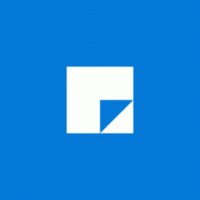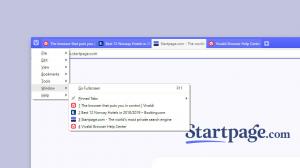დაამატეთ გარემოს ცვლადების კონტექსტური მენიუ Windows 10-ში
როგორ დავამატოთ გარემოს ცვლადების კონტექსტური მენიუ Windows 10-ში
ოპერაციულ სისტემაში გარემოს ცვლადები არის მნიშვნელობები, რომლებიც შეიცავს ინფორმაციას სისტემის გარემოსა და ამჟამად შესული მომხმარებლის შესახებ. სპეციალური კონტექსტური მენიუს დამატებით, თქვენ შეძლებთ სწრაფად ნახოთ და შეცვალოთ ისინი.
გარემოს ცვლადები არსებობდა OS-ებში Windows-მდეც, როგორიცაა MS-DOS. აპლიკაციებს ან სერვისებს შეუძლიათ გამოიყენონ გარემოს ცვლადებით განსაზღვრული ინფორმაცია OS-ის შესახებ სხვადასხვა ნივთების დასადგენად, მაგალითად, აღმოაჩინე პროცესების რაოდენობა, ამჟამად შესული მომხმარებლის სახელი, საქაღალდის გზა მიმდინარე მომხმარებლის პროფილისკენ ან დროებითი ფაილები დირექტორია.
Windows 10-ს აქვს რამდენიმე ტიპის გარემოს ცვლადი: მომხმარებლის ცვლადები, სისტემის ცვლადები, პროცესის ცვლადები და არასტაბილური ცვლადები. მომხმარებლის გარემოს ცვლადები ხელმისაწვდომია ყველა აპისთვის, რომელიც მუშაობს მომხმარებლის ამჟამინდელ კონტექსტში, სისტემის გარემოს ცვლადები ვრცელდება კომპიუტერის ყველა მომხმარებელსა და პროცესზე; პროცესის ცვლადები
გამოიყენება მხოლოდ კონკრეტულ პროცესზე და არასტაბილური ცვლადები არის ის, რაც არსებობს მხოლოდ მიმდინარე შესვლის სესიისთვის. მათგან ყველაზე საინტერესოა მომხმარებლის, სისტემის და პროცესის ცვლადები, რადგან ჩვენ შეგვიძლია მათი შეცვლა.მაგალითი: მომხმარებლის გარემოს ცვლადი.
მაგალითი: სისტემის გარემოს ცვლადი.
Windows 10 ინახავს მომხმარებლის გარემოს ცვლადებს შემდეგი რეესტრის გასაღების ქვეშ: HKEY_CURRENT_USER\გარემო. სისტემის ცვლადები ინახება შემდეგი გასაღების ქვეშ: HKEY_LOCAL_MACHINE\SYSTEM\CurrentControlSet\Control\Session Manager\Environment.
აი, როგორ გამოიყურება კონტექსტური მენიუ:
Windows 10-ში გარემოს ცვლადების კონტექსტური მენიუს დასამატებლად,
- ჩამოტვირთეთ შემდეგი ZIP არქივი: ჩამოტვირთეთ ZIP არქივი.
- ამოიღეთ მისი შინაარსი ნებისმიერ საქაღალდეში. თქვენ შეგიძლიათ განათავსოთ ფაილები პირდაპირ სამუშაო მაგიდაზე.
- განბლოკეთ ფაილები.
- ორჯერ დააწკაპუნეთ
Environment Variables Context Menu.regფაილი მისი გაერთიანებისთვის. - კონტექსტური მენიუდან ჩანაწერის წასაშლელად გამოიყენეთ მოწოდებული ფაილი
Environment Variables Context Menu.reg.
თქვენ დაასრულეთ!
Როგორ მუშაობს
ზემოთ მოცემული რეესტრის ფაილები ცვლის რეესტრის ფილიალს: HKEY_CLASSES_ROOT\DesktopBackground\Shell\EnvVars. ეს ნიშნავს, რომ კონტექსტური მენიუ ხელმისაწვდომი იქნება Windows-ის ყველა მომხმარებლის ანგარიშისთვის.
რჩევა: ნახეთ როგორ გადადით რეესტრის გასაღებზე ერთი დაწკაპუნებით.
ორივე ჩანაწერი ასრულებს შემდეგ ბრძანებას: rundll32.exe sysdm.cpl, EditEnvironmentVariables.

როდესაც დაიწყება არაამაღლებით, ის ხსნის გარემოს ცვლადების ფანჯარას, რომელიც არ დაუშვებს სისტემის ცვლადების რედაქტირებას. სხვა ჩანაწერი ამას იწყებს ბრძანება, როგორც ადმინისტრატორი, ასე რომ თქვენ შეძლებთ სისტემის ცვლადების რედაქტირებასაც.
ასევე, შეგიძლიათ გამოიყენოთ ეს ბრძანება შექმენით Environment Variables მალსახმობი Windows 10-ში.
Ის არის.
- შექმენით გარემო ცვლადი Windows 10-ში
- შექმენით გარემოს ცვლადების მალსახმობი Windows 10-ში
- როგორ ვნახოთ გარემოს ცვლადების სახელები და მნიშვნელობები Windows 10-ში
- იხილეთ გარემოს ცვლადების სახელები და მნიშვნელობები პროცესისთვის Windows 10-ში
- Windows 10 build 10547 აღჭურვილია გარემოს ცვლადების ახალი რედაქტორით